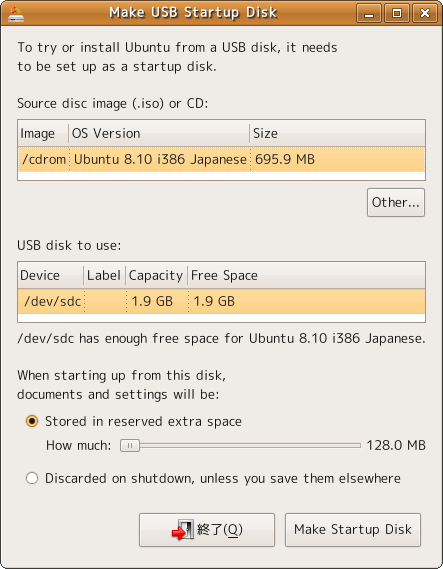エンドユーザにとっては非常にありがたいことに、現在のPC市場では「NetBook」と呼ばれる小型ノートPCを、4~6万円程度で入手できます。これらはに画面が小さい、現在のメインストリーム相当のPCからするとパフォーマンスが低いといった制約もありますが、充分に実用的なPC環境です。
今回から何回かに分けて、「 NetBookを使いこなす」ためのレシピをお届けします。
Prime Note Cartina UM
今回筆者がこのレシピを書くのに利用したのは、株式会社サードウェーブが販売しているPrime Note Cartina UM の初期モデル(英語キーボードモデル)です。以下の文では「Cartina UM」としています。
この製品は、現在Web限定モデル(日本語キーボードモデル) のLinuxプリインストールが35,000円程度で入手できます。NetBookの中でもDell Inspiron Mini 9と並んで最安値クラスでありながら、HDD搭載による大容量ストレージなど、性能は他のNetBookに比べてもほとんど見劣りしません。バッテリの保ちこそ2時間程度と短めであることと、NetBookに共通する問題である「画面が狭い」ことを割り切れるのであれば、1.1kgの軽量ノートPCを安価に入手できます。
このCartina UMはおそらくFoxconn(Hon Hai Precision Industry)の製品である「QBook」で、出荷時点ではFoxconn独自のLinuxディストリビューションである「fos[1] 」を搭載しています。
製品付属のCDにはWindows XP用のドライバが同梱されていますが(手元にWindowsのライセンスが余っている人が使う、といった想定と思われます) 、 「 無償で利用できる、Windowsの代わりになるOS」として、Ubuntuに入れ替えて使ってしまいましょう[2] 。
なお、NetBookの多くは、日本国内ではWindowsなしのモデルを入手することが困難です。こうしたLinuxモデルやOSなしモデルを利用することで、廉価に「使いやすい」環境を手に入れることができるでしょう[3] 。
今回はこのマシンにUbuntuを導入し、「 快適」に利用するためのカギとなる設定を行います。
[1] 現在のfosはFedora 8ベースと思われます。デフォルトのままでは日本語入力に問題がある・Compizも無効に設定されている等の問題があり、ハードウェアの性能を完全に生かしたデスクトップ環境ではありません。
Prime Note Cartina UMへのUbuntuのインストール
Cartina UMへのUbuntuのインストールは、光学ドライブを持っていれば簡単に行うことができます。
Desktop CDからLiveCD環境を起動し、通常通りインストールを行うだけです。
ただし、画面の「縦」の解像度が600しかないため、一部のダイアログの下部が切れてしまいます。このような場合は「Altキーを押しながらウインドウをクリックしてドラッグ」もしくは「[ Alt]+[Space]を押してウインドウメニューを表示させ、移動(M)を選択」してダイアログを上下に動かしてボタンを押下します。
光学ドライブがない場合
もしUSB接続の光学ドライブをお持ちでない場合、Ubuntu 8.10ではUSBメモリを利用してインストールすることが可能です。他のPC上でUbuntuのDesktop CDを起動し、「 Create a USB startup disk」をクリックしてUSBメモリにインストーラを導入します(図1 ) 。
図1 システム→システム管理からUSB Startup diskの作成を起動「Make USB Startup Disk」というダイアログが表示され、USBメモリへLiveCD環境を転送することができます(図2) 。
図2 Make USB Startup Diskこうして作成したUSBメモリをCartina UMへ接続してインストールを行ってください。
なお、ここで作成したUSBメモリにはデータ保存領域を作成しておくこともできます。「 Stored in reserved extra space」で容量を増減させることができますので、もしUSBメモリだけでUbuntu環境を作成したい場合は、USBメモリの容量いっぱいまで保存領域を確保しておくと良いでしょう。
また、USBメモリに作成してあるファイルシステムによっては、「 Make USB Startup Disk」がクラッシュしてしまい、正常に作成が行われないこともあるようです。このような場合は[設定] →[ システム設定] →[ パーティション・エディタ]を用いて、USBディスクFAT32のパーティションを一つだけ作成した上で、USBメモリを一度抜き差ししてみてから試してみてください。
Cartina UMの無線LAN(RTL8187SE)を使う
Ubuntu 8.10のインストールが完了すると、無線LAN以外のハードウェアを正常に認識する状態になっているはずです。ここからはこの無線LANを動作させるための作業を行いましょう。
まず、Cartina UMの内蔵無線LANはRealtek RTL8187SEというチップが利用されています[4] 。これはlshwコマンドを用いることで確認できます。
$ sudo lshw | grep product
product: QBOOK
product: QBOOK
product: Intel(R) Atom(TM) CPU N270 @ 1.60GHz
product: PartNum0
product: Mobile 945GME Express Memory Controller Hub
product: Mobile 945GME Express Integrated Graphics Controller
product: Mobile 945GM/GMS/GME, 943/940GML Express Integrated Graphics Controller
product: 82801G (ICH7 Family) High Definition Audio Controller
product: 82801G (ICH7 Family) PCI Express Port 1
product: 82801G (ICH7 Family) PCI Express Port 2
product: RTL8187SE Wireless LAN Controller
product: 82801G (ICH7 Family) PCI Express Port 3
product: RTL8101E/RTL8102E PCI Express Fast Ethernet controller
(以下略)
このチップはUbuntu 8.10をそのままインストールしただけでは動作するドライバがなく、何らかの方法でドライバを準備しなければなりません。Windows用のNDISドライバを利用する方法 でも良いのですし、検索エンジンを用いればコンパイル済みのドライバを配布しているサイト も見つかりますが、今回は「Debianで準備されているソースパッケージを流用し、利用できるドライバを作る」という方法で動作させてみましょう。
Debianにはrtl8187se-source というパッケージが準備されており、これを利用することでRTL8187SEを動作させることができます。
第16回 で紹介したように、UbuntuはDebianをベースにしていますので、パッケージをビルドしなおすことで流用することができます[5] 。第16回で紹介したように、まずビルドに最低限必要なパッケージを導入します。
$ sudo apt-get update
$ sudo apt-get install fakeroot build-essential dpkg-dev devscripts
/etc/apt/sources.listに以下を追加します。
# Debian packages
deb-src http://ftp.jp.debian.org/debian unstable main contrib
以下の作業にはインターネットに接続された環境が必要です。有線ネットワークを用いてインターネットに接続した状態で、検証用の公開鍵を取得し、dbを更新します。
$ gpg --recv-key --keyserver wwwkeys.eu.pgp.net C4C7264B
$ gpg --export C4C7264B | sudo apt-key add -
$ sudo apt-get update
これでrtl8187se-sourceをビルドしなおすための準備が整いました。以下のように操作して、パッケージを作成します。
$ sudo apt-get build-dep rtl8187se-source
$ mkdir -p ~/src/rtl8187se
$ cd ~/src/rtl8187se
$ sudo atp-get source --compile rtl8187se-source
~/src/直下にrtl8187se-sourceパッケージ(rtl8187se-source_1023.0928.2008_all.deb)が作成されるはずです。[ 場所]からホームディレクトリを開き、srcディレクトリにあるrtl8187se-sourceパッケージをダブルクリックして、gdebiを用いてインストールします。
[4] MSI社のNetBookであるMSI Wind NetBook U100の11b/gモデルなどにも同じチップが搭載されているようです。筆者は実機を入手して確認できていませんが、おそらく同じ手順を用いることで利用することができるでしょう。
m-aによるインストール
rtl8187se-sourceパッケージはその名の通り、RTL8187SEのドライバの「ソース」パッケージです。利用するためにはmodule-assistant(m-a)を用いてビルドする必要があります。
以下のコマンドでautoinstall(a-i)が実行され、必要なモジュールのビルド・パッケージング・インストールが行われます。
$ sudo m-a a-i rtl8187se
あとはOSを再起動すれば無線LANが利用できるようになっているでしょう。